在实际工作场景中,像计算日期间隔、工龄、库存时间等情况十分常见,而 Excel 中的DATEDIF函数就能很好地帮助我们完成这类日期相关的计算。下面以计算库存商品从入库到销售出库的时间间隔(分别计算间隔的年数、月数、天数)为例,详细介绍该函数的使用方法。
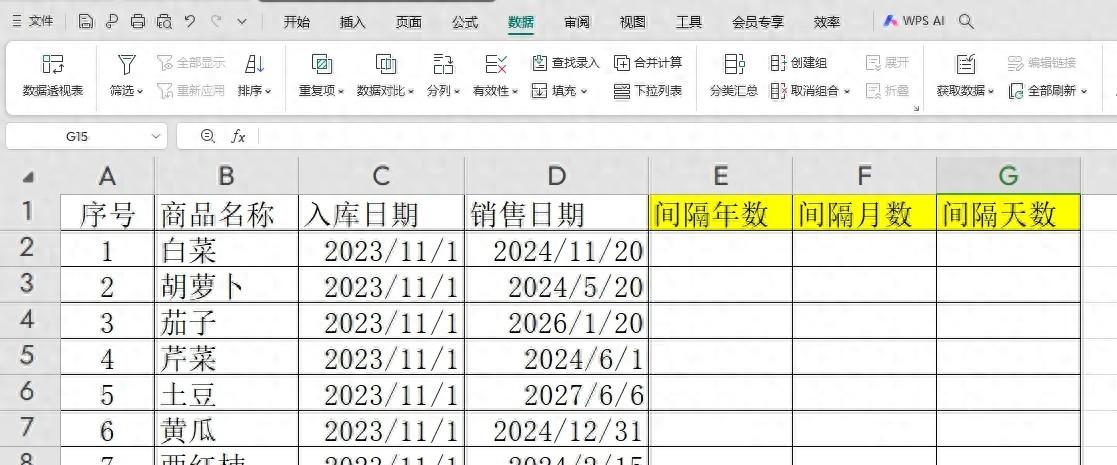
一、计算间隔年数
首先,我们需要明确各个参数对应的单元格位置。单击 E2 单元格(这里以 E2 单元格为例,实际可根据表格具体布局选择合适的单元格开始操作),然后输入函数 =DATEDIF (C2,D2,"y")。在这个函数中,首个参数 C2 单元格代表的是开始日期,也就是库存商品的入库日期;第二个参数 D2 单元格表示的是结束日期,即商品销售出库的日期;第三个参数 “y” 是比较单位,它是英文单词 “year”(年)的首字母,这里要特别注意需在英文状态下输入,并且要用双引号括起来,这样函数才能正确识别我们想要按照年为单位来计算时间间隔。
输入完成后,将鼠标指针移至 E2 单元格的右下角,待指针变为黑色 “十” 字填充柄形状时,按住鼠标左键向下拖动填充柄,这样就能自动依据每一行对应的入库日期和出库日期,把全部商品的间隔年数都计算出来了,大大提高了批量计算的效率。
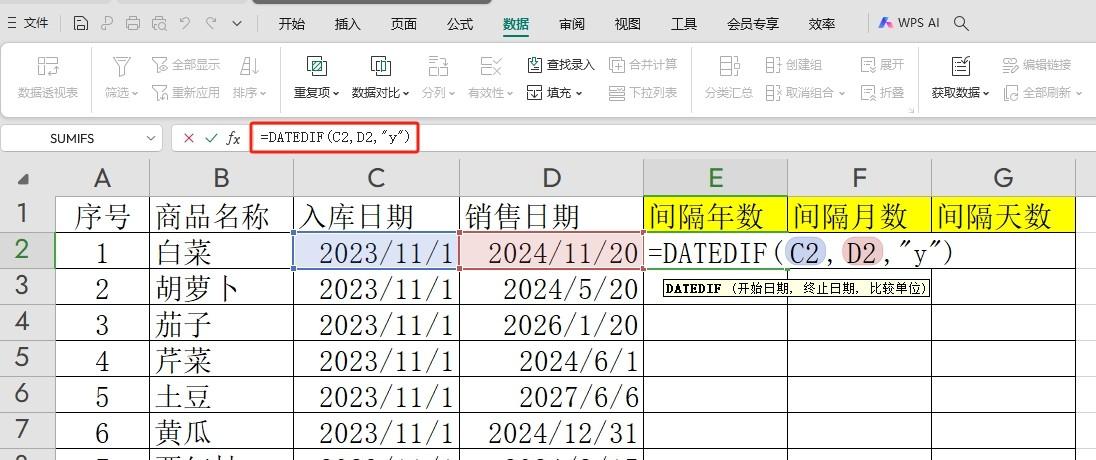
二、计算间隔月数
接着,我们来计算间隔月数。在相应的单元格(例如 F2 单元格,同样可按需选择)中输入函数 =DATEDIF (C2,D2,"m")。此函数的前两个参数与计算年数时相同,依旧分别是库存商品的入库日期(C2 单元格)和销售出库日期(D2 单元格),而第三个参数 “m” 是因为我们此时要得到的是月数,它是英文单词 “month”(月)的首字母,同样要在英文状态下输入并用双引号括起来。
输入完成后,按照前面介绍的填充柄操作方法,将鼠标指针移至该单元格右下角,待出现填充柄后,按住鼠标左键向下拖动,就可以把其余商品的间隔月数逐一计算完成了,方便快捷地实现批量计算。
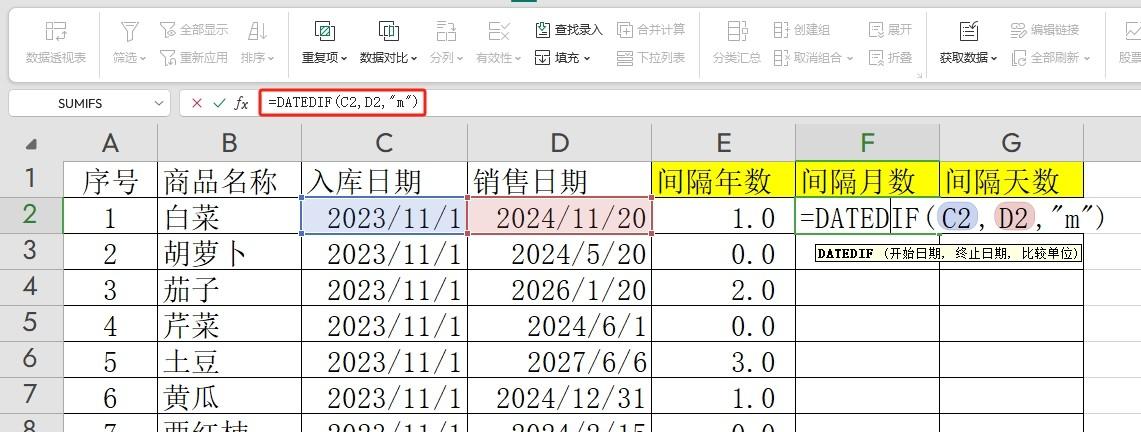
三、计算间隔天数
最后来计算间隔天数。在指定单元格(比如 G2 单元格)中输入函数 =DATEDIF (C2,D2,"d")。该函数的前两个参数跟前两步计算一样,还是库存商品的入库日期和销售出库日期所在单元格,第三个参数 “d” 则是因为我们的目标是计算天数,它是英文单词 “day”(天)的首字母,同样遵循英文状态输入且用双引号括起来的规则。
完成函数输入后,再次利用填充柄向下拖动的操作,就能把其余商品的间隔天数也都计算出来了,使得库存商品从入库到销售出库的时间间隔,无论是年数、月数还是天数,都能准确且高效地计算完毕,方便我们后续对库存情况等进行进一步的分析和管理。
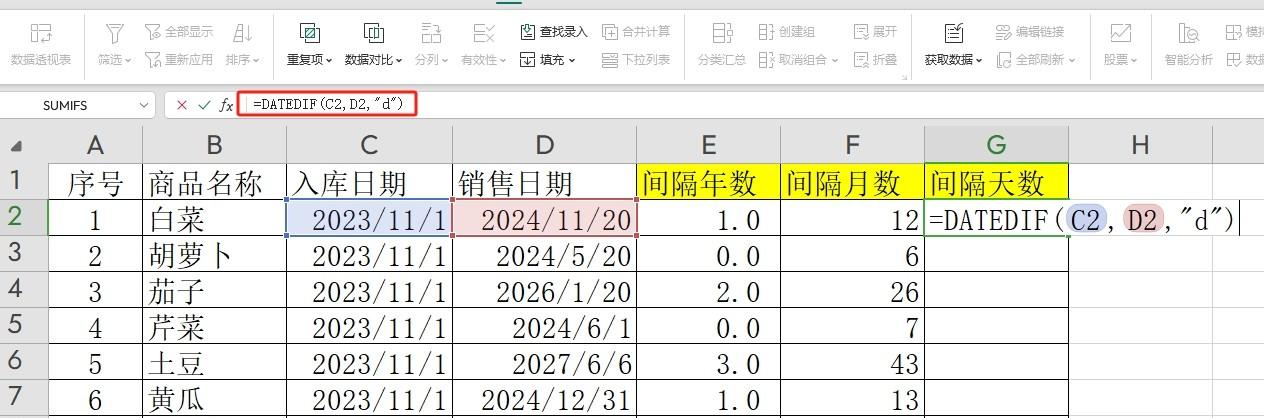
总之,DATEDIF 函数使用起来较为简单且实用,通过上述步骤的操作,我们可以轻松地在 Excel 中进行日期相关的计算,大家不妨动手试试,应用到实际的工作数据处理中。



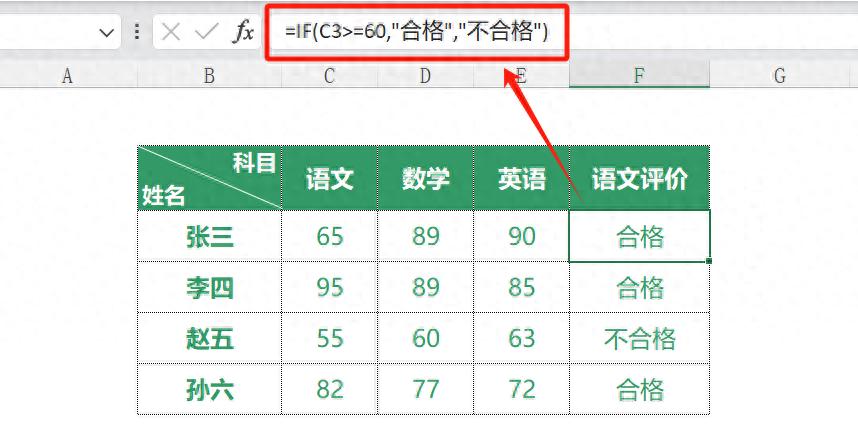



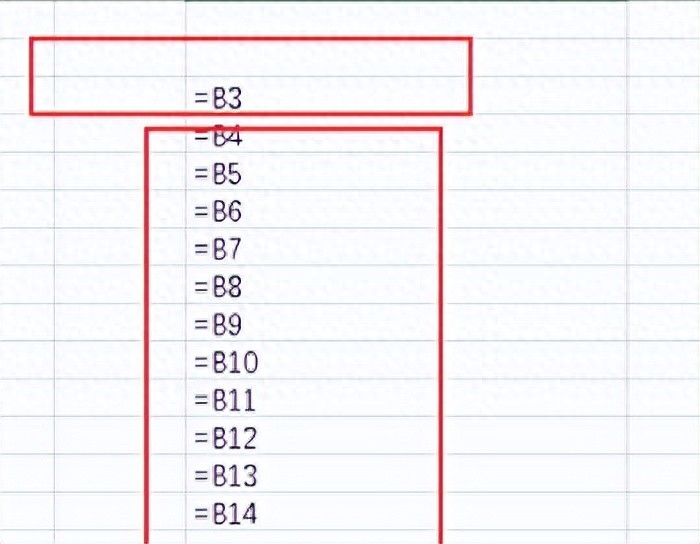
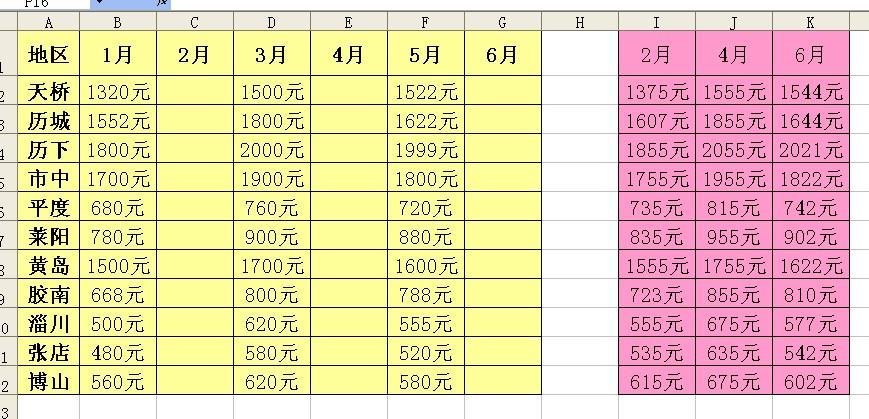
评论 (0)